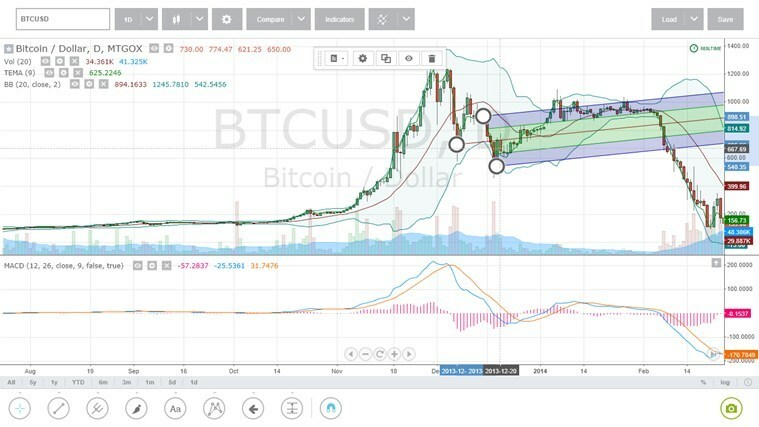Dezinstalați versiunea anterioară sau dezactivați paravanul de protecție
- Am avut o problemă la instalarea programului dvs. Office problema ar putea fi din cauza unor motive reale pentru stocarea insuficientă sau ar putea fi o alarmă falsă.
- Puteți încerca să dezactivați setarea proxy sau să modificați editorul de registry pentru a remedia problema în cel mai scurt timp.

XINSTALAȚI FÂND CLIC PE DESCARCARE FIȘIER
Acest software va repara erorile comune ale computerului, vă va proteja de pierderea fișierelor, malware, defecțiuni hardware și vă va optimiza computerul pentru performanță maximă. Remediați problemele PC-ului și eliminați virușii acum în 3 pași simpli:
- Descărcați Instrumentul de reparare PC Restoro care vine cu tehnologii brevetate (brevet disponibil Aici).
- Clic Incepe scanarea pentru a găsi probleme Windows care ar putea cauza probleme PC-ului.
- Clic Repara tot pentru a remedia problemele care afectează securitatea și performanța computerului.
- Restoro a fost descărcat de 0 cititorii luna aceasta.
Rapoartele multiple ale utilizatorilor confirmă o nouă eroare Office, adică Am avut o problemă la instalarea programului dvs. de birou eroare. Iată ce citește întregul mesaj de eroare;
Ne pare rău, am avut probleme la instalarea programelor dvs. Office
Funcționează conexiunea ta la internet? Aveți suficient spațiu liber pe HDD-ul principal?
Vă rugăm să încercați să instalați din nou după ce ați verificat cele de mai sus
Dacă primiți și această eroare, atunci sunteți în locul potrivit. Deoarece în acest ghid, vă vom împărtăși câteva soluții eficiente care au funcționat bine pentru altele și au rezolvat Am avut o problemă la instalarea programului dvs. de birou eroare. Să le verificăm.
De ce primesc Avem o problemă la instalarea programului Office?
Iată câteva motive pe care le-am dedus după o cercetare atentă din cauza cărora le întâlniți Am avut o problemă la instalarea programului dvs. de birou eroare:
- Versiunea anterioară de Office provoacă probleme: Dacă aveți deja o versiune mai veche de MS Office instalată pe computer, atunci aceasta ar putea intra în conflict cu instalarea.
- Setări proxy: Unul dintre cele mai frecvente motive care a declanșat această eroare este din cauza setărilor proxy configurate greșit.
- Antivirusul blochează instalarea: De multe ori setări antivirus agresive poate veni în calea instalării unor aplicații importante.
- Nu este suficient spațiu disponibil: Șansele sunt nu mai este mult loc pentru ca instalarea să se finalizeze pe computer.
Cum pot remedia Am avut o problemă la instalarea erorii programului dvs. de birou?
- De ce primesc Avem o problemă la instalarea programului Office?
- Cum pot remedia Am avut o problemă la instalarea erorii programului dvs. de birou?
- 1. Utilizați editorul de registry
- 2. Eliberați spațiu pe computer
- 3. Dezinstalați versiunea anterioară de Office
- 3.1 Modul obișnuit
- 3.2 Utilizați instrumentul de dezinstalare Microsoft Office
- 4. Dezactivați setările proxy
- 5. Dezactivați firewall
Înainte de a trece la soluțiile avansate de depanare, vă recomandăm să aplicați remediile rapide de mai jos:
- Încercați să reporniți computerul și vedeți dacă acest lucru rezolvă problema și vă permite să instalați programul. Iată ce trebuie să faceți dacă computerul nu reușește să repornească.
- Asigurați-vă că ați instalat fișierul de instalare corect și complet pentru MS Office.
Să verificăm soluțiile avansate.
1. Utilizați editorul de registry
NOTĂ
- apasă pe Victorie + R cheile pentru a deschide Alerga dialog.
- Tip regedit și apăsați introduce.

- Navigați la calea de mai jos.
HKEY_LOCAL_MACHINE\SOFTWARE\Microsoft\Office\15.0\Click-To-Run
- Ștergeți Faceți clic pentru a rula cheie.
- Repornire computerul dvs.
- Alerga instalarea și vedeți dacă aceasta remediază Am avut o problemă la instalarea programului dvs. de birou eroare.
2. Eliberați spațiu pe computer
- Deschide start meniu apăsând butonul Victorie cheie.
- Tip Curățare disc și deschide-l.

- Selectați condusul.

- Clic Bine.
-
Bifați casetele pentru folderele pe care doriți să le ștergeți.


- Clic Bine.
- Selectați Sterge fisierele în promptul care apare.

- După finalizarea procesului, repornire computerul dvs.
- Încerca instalând din nou MS Office.
Ar trebui să vă asigurați că instalați suita MS Office pe unitatea unde există suficient spațiu disponibil.
- Remediere: tipul de date de stoc Excel nu se afișează
- Jocul de la distanță Xbox are un sunet trosnitor: 5 moduri de a o repara
- Sea of Thieves continuă să se prăbușească? Iată cum să o oprești
3. Dezinstalați versiunea anterioară de Office
3.1 Modul obișnuit
- Deschide start meniu apăsând butonul Victorie cheie.
- Deschis Panou de control.

- Click pe Programe si caracteristici.

- Selectați MS Office și loviți Dezinstalează butonul din partea de sus.

- Urmați instrucțiunile de pe ecran pentru a dezinstala programul de pe computer.
- Repornire computerul dvs.
- Încercați să instalați din nou programul.
Acesta este modul obișnuit de dezinstalare a programelor de pe computer. Cu toate acestea, avem un ghid care vă va ajuta să dezinstalați programele care sunt lipicioase și lasă reziduuri chiar și după dezinstalare. Acest ghid conține o listă a cele mai bine testate dezinstalare sa te ajut.
- Descărcați Instrument de dezinstalare MS Office.
- Lansa programul.
- Urmați instrucțiunile de pe ecran pentru a instala Asistentul de asistență și recuperare Microsoft.
- De acord la termenii și condițiile.
- The Instrument de asistență și recuperare Microsoft va începe să scaneze computerul.
- Selectați MS Office și faceți clic pe Următorul.

- Bifați caseta care ți-ai salvat toată munca și loviți Următorul buton.

Sfat de expert:
SPONSORIZAT
Unele probleme ale PC-ului sunt greu de rezolvat, mai ales când vine vorba de depozite corupte sau de fișiere Windows lipsă. Dacă întâmpinați probleme la remedierea unei erori, este posibil ca sistemul dumneavoastră să fie parțial defect.
Vă recomandăm să instalați Restoro, un instrument care vă va scana mașina și va identifica care este defecțiunea.
Click aici pentru a descărca și a începe repararea.
Acest lucru va elimina MS Office de pe computer, astfel încât să aveți o listă curată pentru a instala programele Office fără probleme.
4. Dezactivați setările proxy
- apasă pe Victorie + eu cheile pentru a deschide Setări meniul.
- Click pe Rețea și Internet din panoul din stânga.

- Selectați Proxy.

- Sub Configurare manuală a proxy-ului Loveste Înființat buton.

-
Dezactivați Utilizarea unui server proxy opțiune.

5. Dezactivați firewall
- Deschide start meniu apăsând butonul Victorie buton.
- Tip Windows Defender Firewall și deschide-l.
- Clic Activați sau dezactivați Windows Defender Firewall.

- Selectează Dezactivați Windows Defender Firewall butoane radio pentru ambele Rețele publice și private.

- Clic Bine.
Am arătat pașii de mai sus pentru paravanul de protecție Windows Defender. Dar faci același lucru cu software antivirus de la terți și verificați dacă acest lucru rezolvă problema.
Asta este de la noi în acest ghid. Mai mulți utilizatori au raportat că au nu poate deschide MS Word, Excel sau PowerPoint. Pentru ei, avem un ghid care îi va ajuta să rezolve problema.
Daca esti nu se poate mări în MS Word, apoi puteți consulta ghidul nostru. Pentru utilizatorii care sunt confuzi ce versiune de MS Office va funcționa pe computerul lor Windows 11, atunci ei pot consulta ghidul nostru și pot elimina confuzia din drum.
Dacă MS Office a dispărut de pe computer, atunci ghidul nostru vă va ajuta să rezolvați problema. Avem, de asemenea, un ghid care vă va ajuta să remediați unul dintre cele mai multe Problemele de ardere ale Olicenseheartbeat.exe nu mai funcționează.
Pentru utilizatori se confruntă cu eroare eșuată de activare a produsului, avem o listă de soluții care vă vor ajuta să rezolvați eroarea în cel mai scurt timp.
Simțiți-vă liber să ne spuneți în comentariile de mai jos, care dintre sfaturile de mai sus a rezolvat problema Am avut o problemă la instalarea programului dvs. Office eroare.
Mai aveți probleme? Remediați-le cu acest instrument:
SPONSORIZAT
Dacă sfaturile de mai sus nu v-au rezolvat problema, este posibil ca computerul să întâmpine probleme mai profunde cu Windows. Iti recomandam descărcarea acestui instrument de reparare a PC-ului (evaluat excelent pe TrustPilot.com) pentru a le adresa cu ușurință. După instalare, faceți clic pe butonul Incepe scanarea butonul și apoi apăsați pe Repara tot.